Come modificare il nome dell’account Microsoft in Windows 11
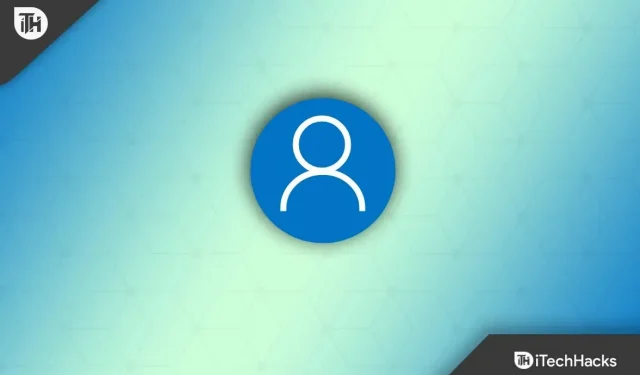
Durante la creazione di un account Microsoft, potresti commettere errori, ad esempio inserendo il nome sbagliato. Se vuoi cambiare il nome del tuo account Microsoft in Windows 11, questo articolo ti aiuterà. Esistono molti modi per modificare il nome dell’account Microsoft. Questi metodi dipendono dal tipo di account che stai utilizzando. Qui ti forniremo molti modi per cambiare il nome del tuo account Microsoft.
Contenuto:
Come modificare il nome dell’account in Windows 11
Di seguito sono riportati i diversi modi per modificare il nome dell’account Microsoft in Windows 11.
Cambia il nome del tuo account Microsoft utilizzando l’opzione Impostazioni
Quando crei un account Windows 11 utilizzando il tuo account Microsoft e desideri modificarlo, puoi farlo modificando le impostazioni online. Per fare ciò, seguire i passaggi indicati di seguito:
- Apri l’ app Impostazioni premendo la combinazione di tasti Windows + I.
- Fare clic su Account e quindi fare clic sulla pagina Le tue informazioni che si trova sulla destra.
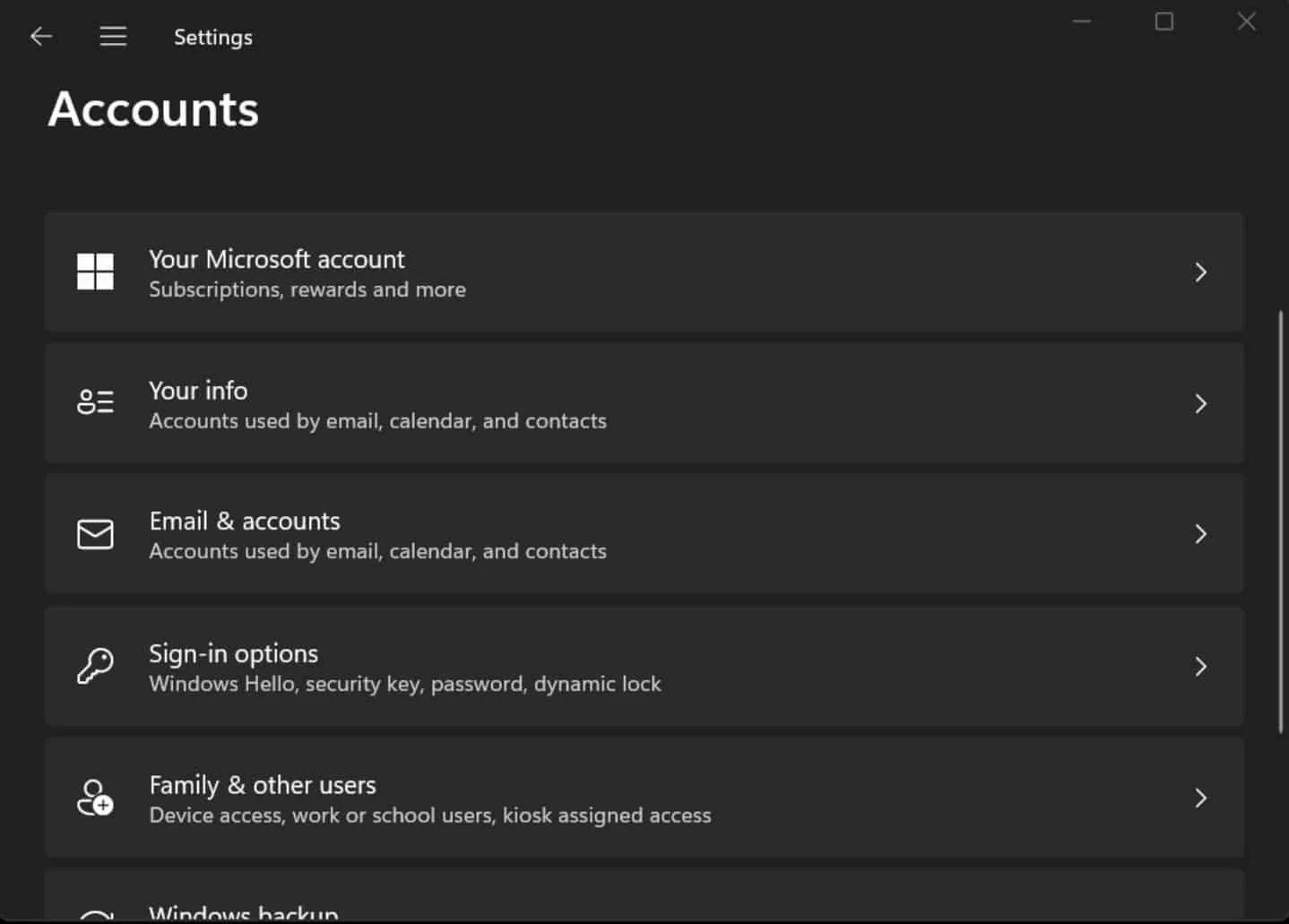
Nella sezione Impostazioni correlate, fai clic su Gestisci i miei account.
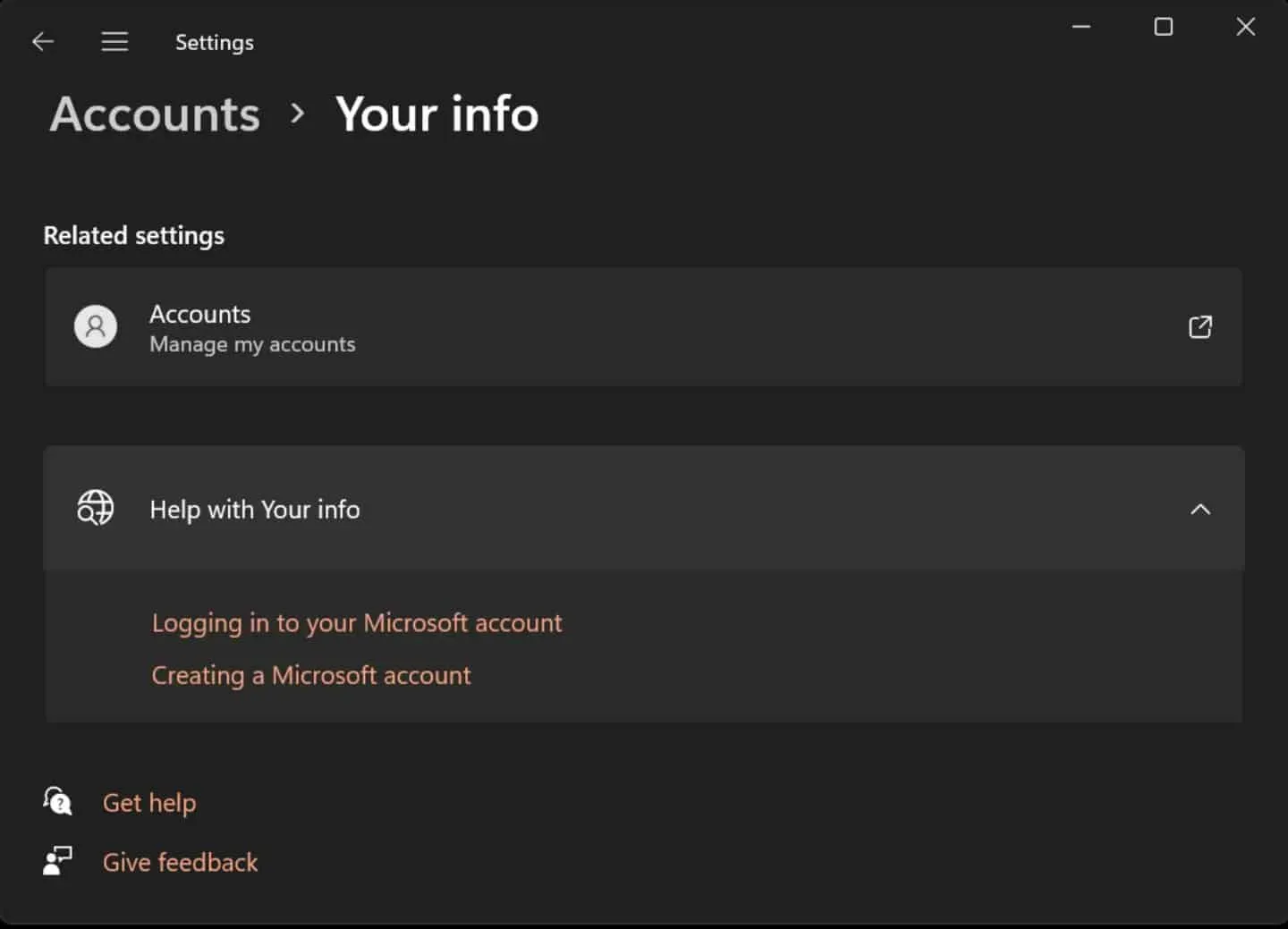
- Verrai indirizzato alla pagina del tuo account Microsoft. Devi accedere con il tuo account Microsoft se non l’hai già fatto.
- Vai alla scheda ” Le tue informazioni”.
- Sotto il nome del tuo account corrente, fai clic sull’opzione Cambia nome .
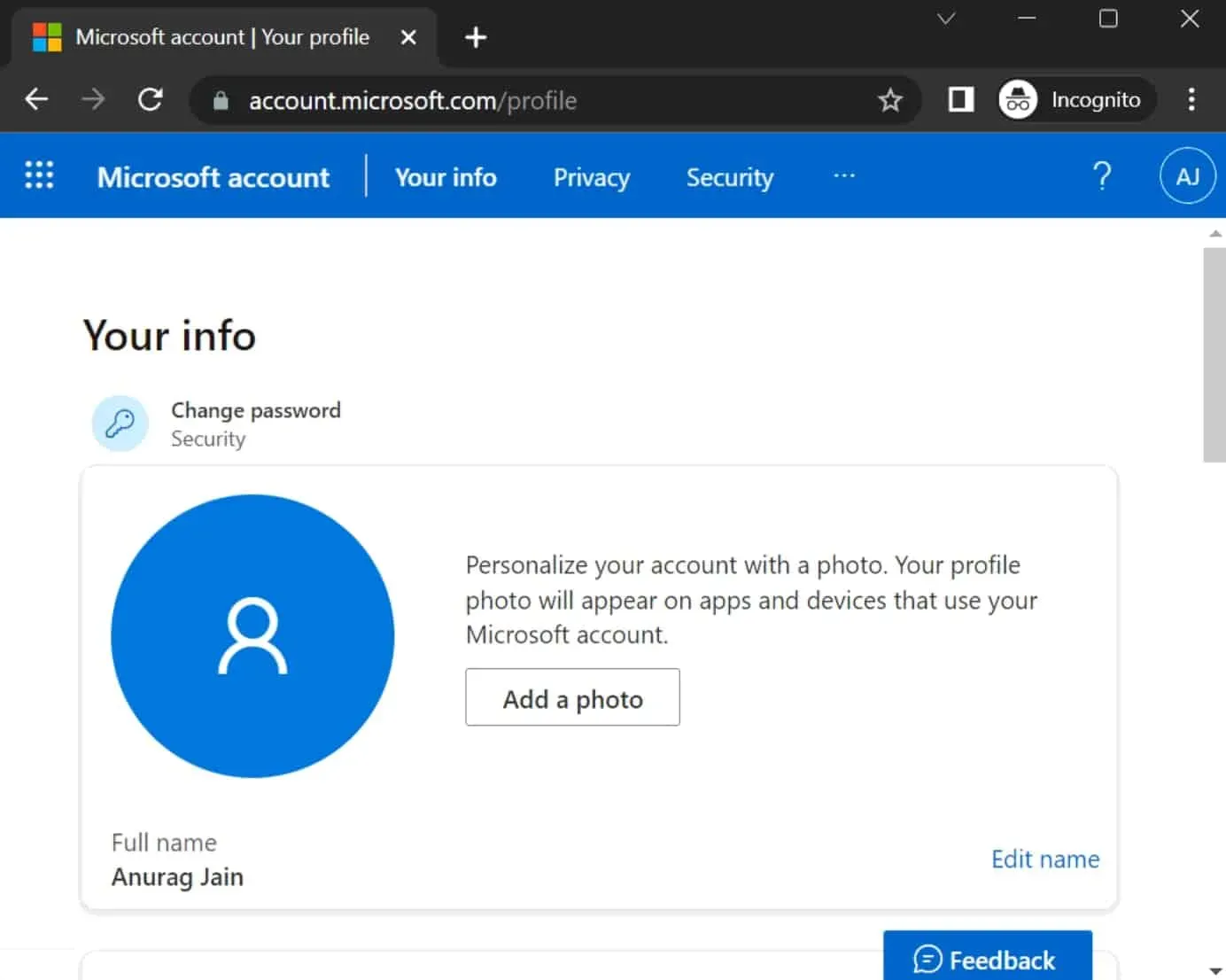
- Ora cambia il nome del tuo account come desideri.
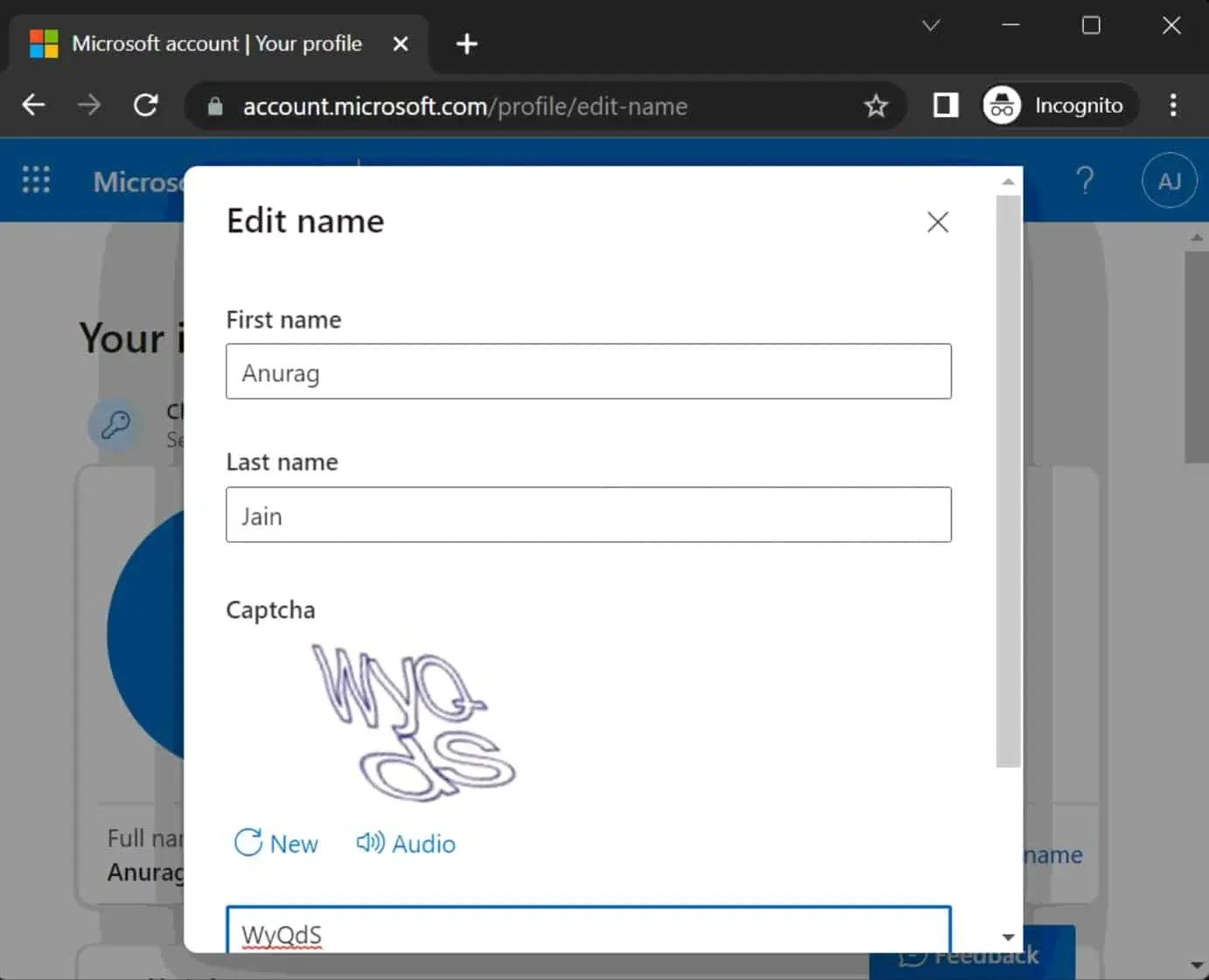
- Controlla il captcha e fai clic su Salva.
- Riavvia il computer e il nome dell’account Microsoft cambierà.
Cambia il nome del tuo account Microsoft con Account utente
Segui i passaggi per cambiare il nome del tuo account Microsoft modificando gli account utente.
- Apri il menu Start premendo il tasto Windows sulla tastiera.
- Qui, individua il Pannello di controllo e fai clic sulla prima opzione per aprirlo.
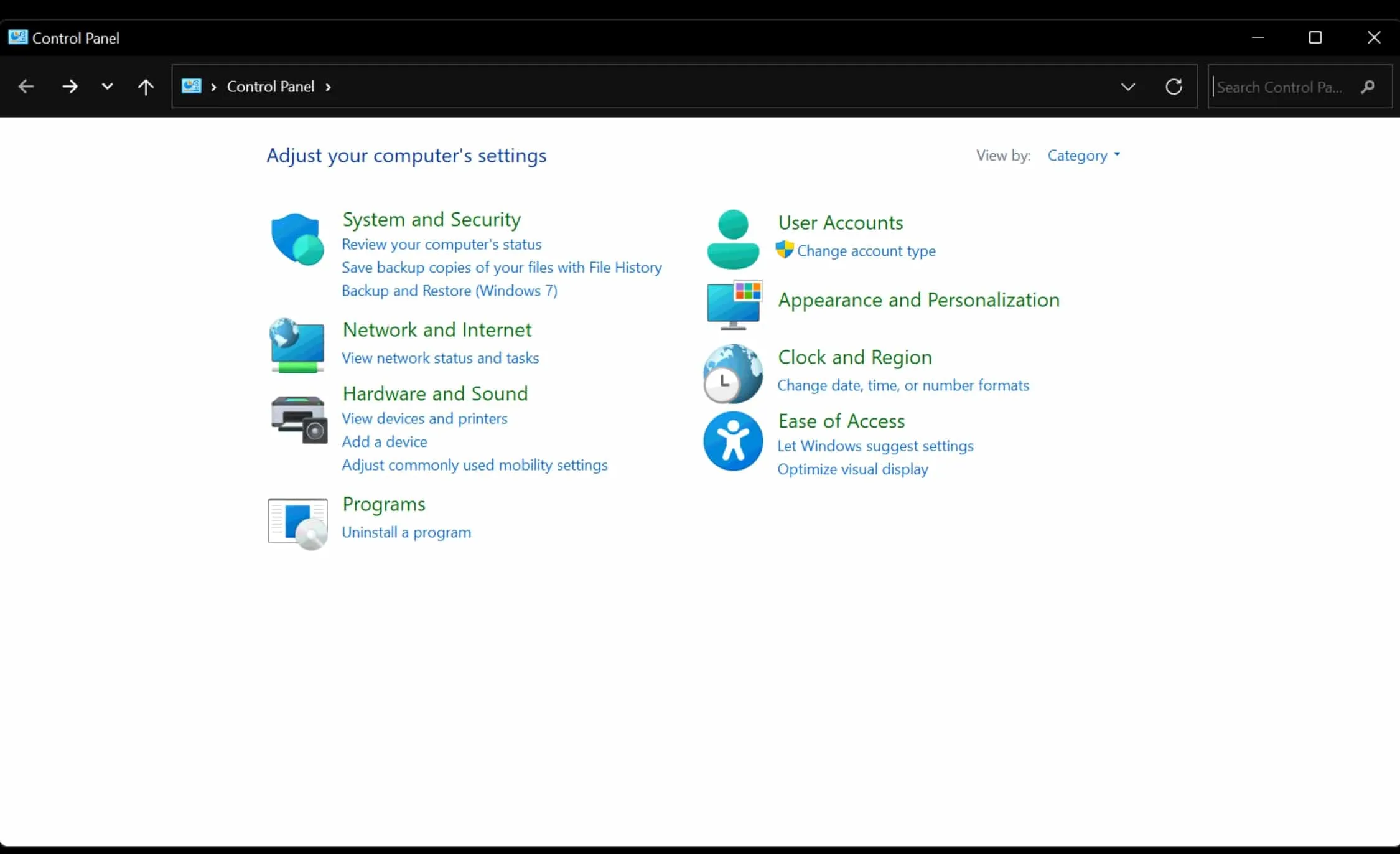
- Fai clic su “Account utente” e poi di nuovo su “Account utente”.
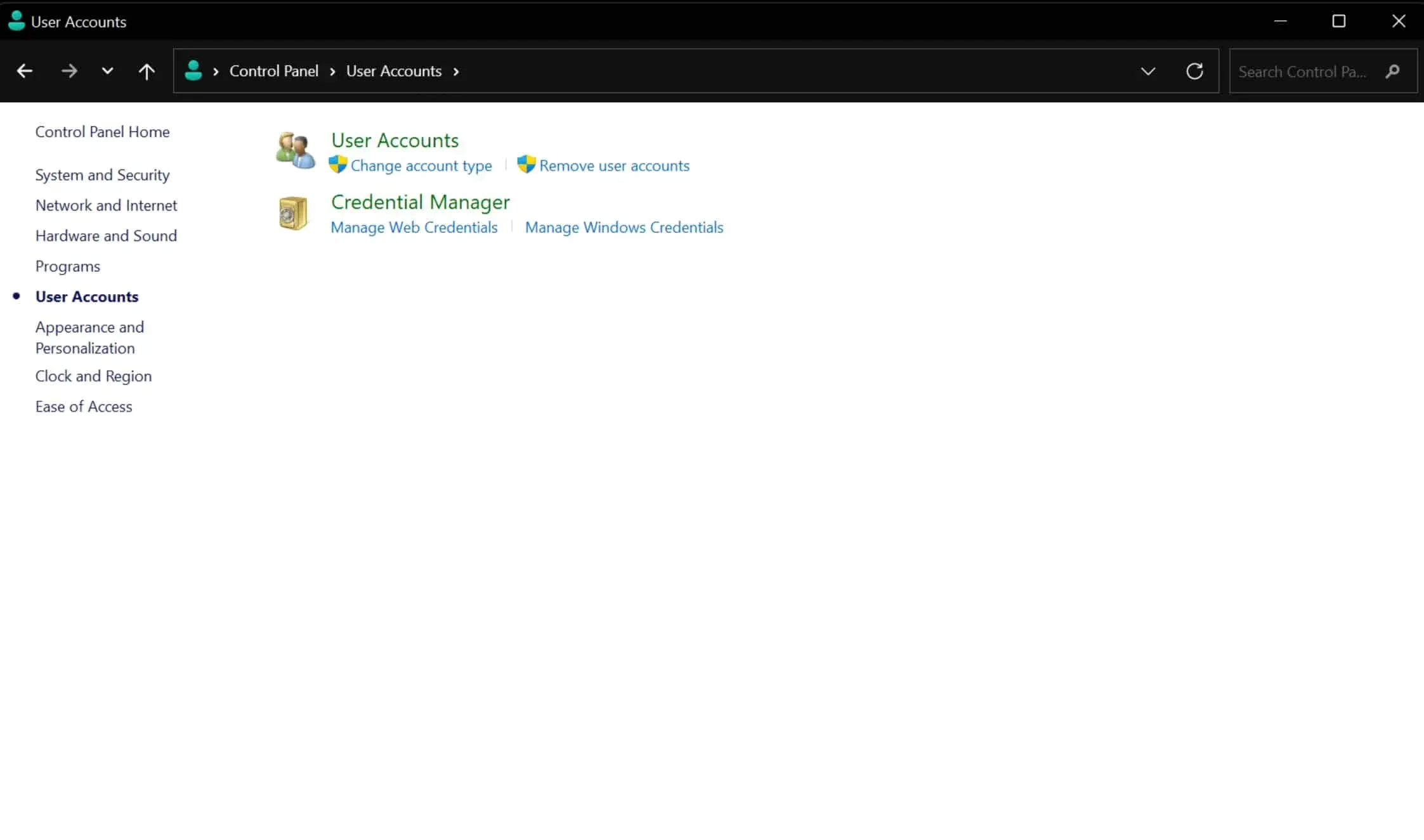
- Fare clic sull’account che si desidera aggiornare o di cui si desidera modificare il nome.
- Ora fai clic su “Cambia nome account” .

- Ora cambia il nome del tuo account.
- Infine, fai clic sul pulsante Cambia nome .
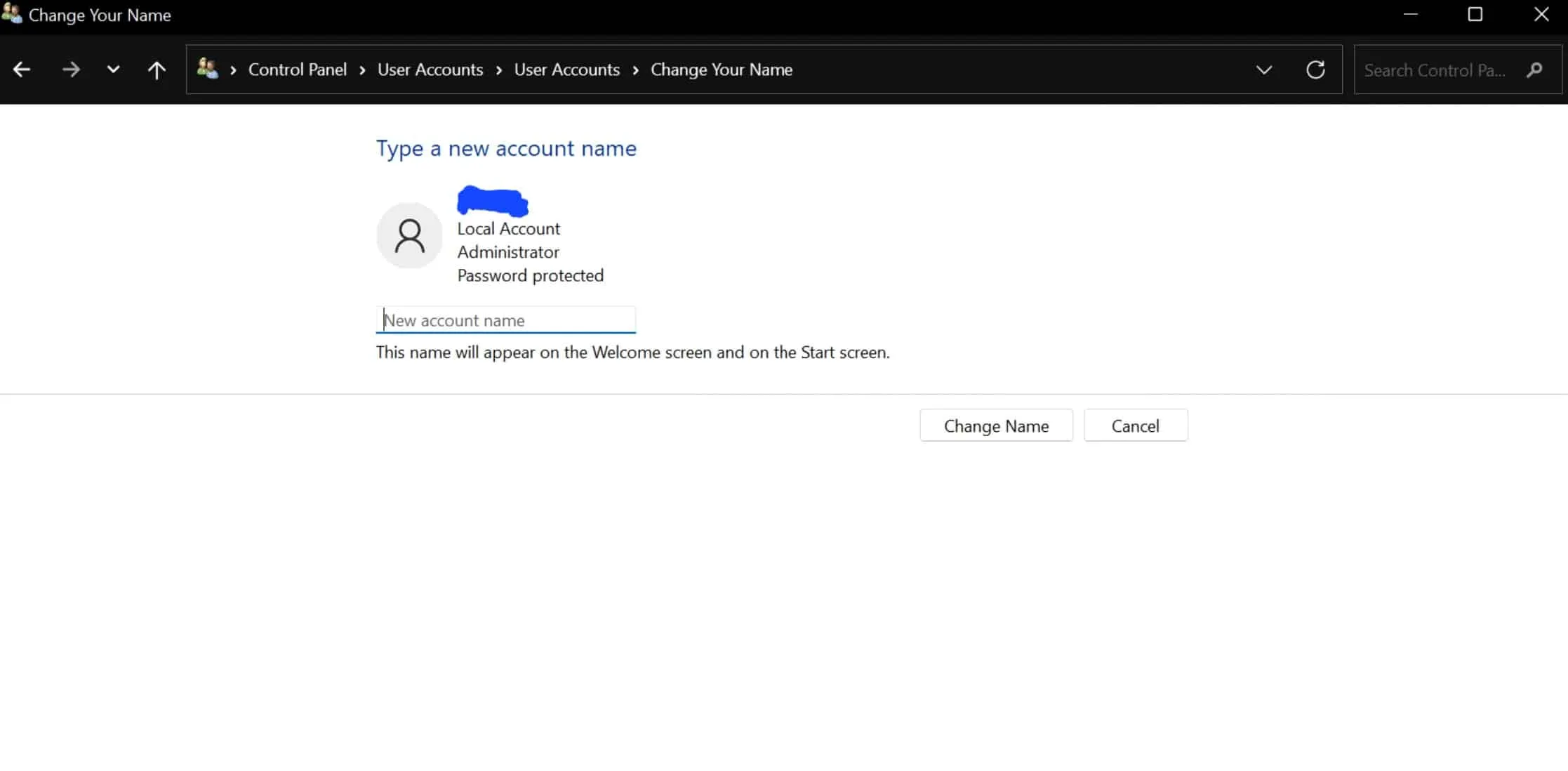
- Riavvia il computer e vedrai che il nome è stato cambiato durante l’accesso al tuo account.
Cambia il nome del tuo account Microsoft con Netplwiz
Netplwiz è un programma di gestione degli utenti legacy che è sostanzialmente preinstallato sul tuo sistema operativo Microsoft Windows. Quindi, con questo programma, puoi anche cambiare il nome del tuo account Microsoft seguendo questi passaggi:
- Innanzitutto, fai clic sull’icona Start per aprire il menu Start . Qui, trova Netplwiz e aprilo.
- Ora fai clic sulla scheda Utenti e sull’account di cui desideri modificare il nome.
- Successivamente, fai clic sull’opzione ” Proprietà”.
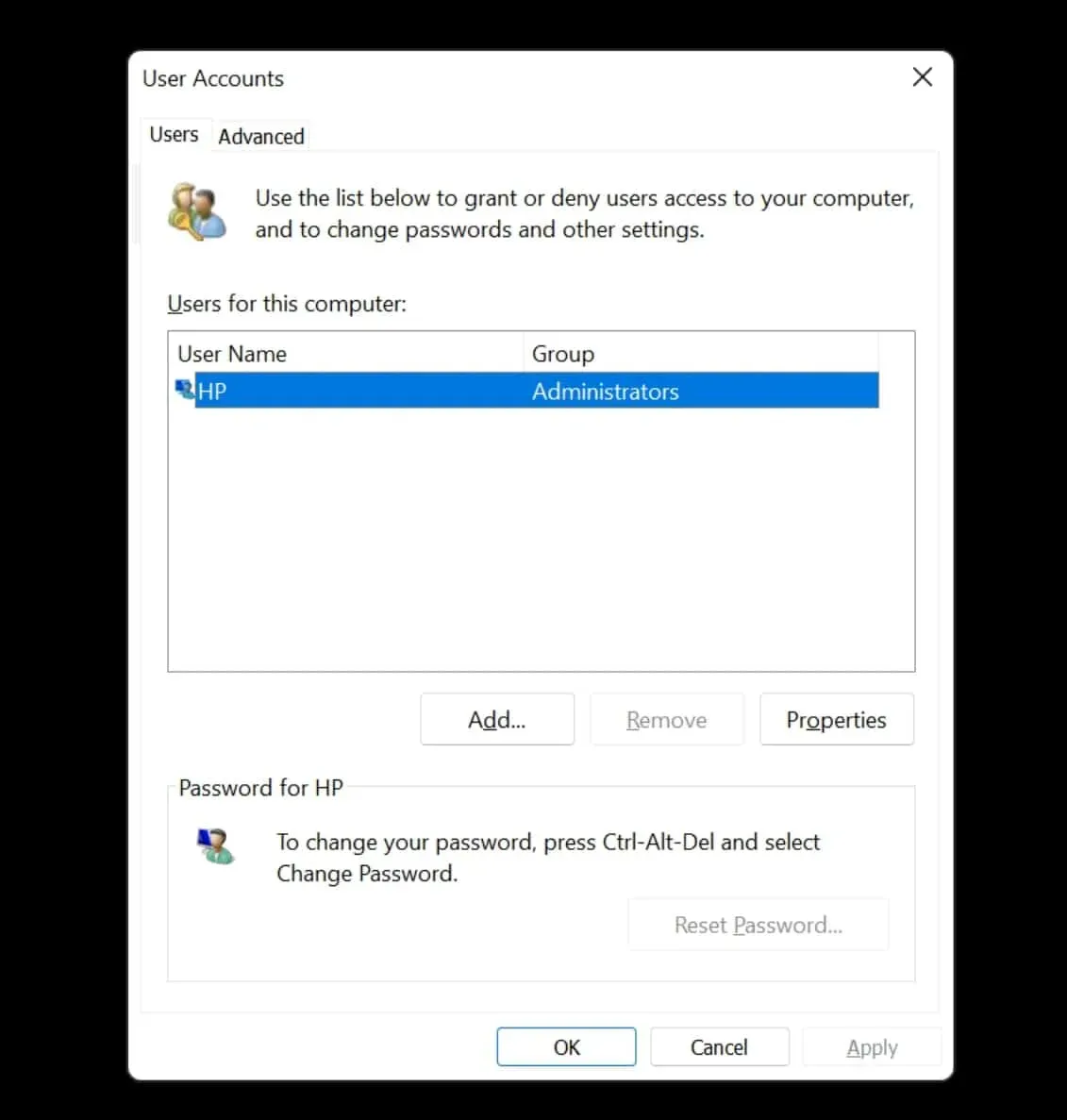
- Ora cambia il nome completo e il nome utente.
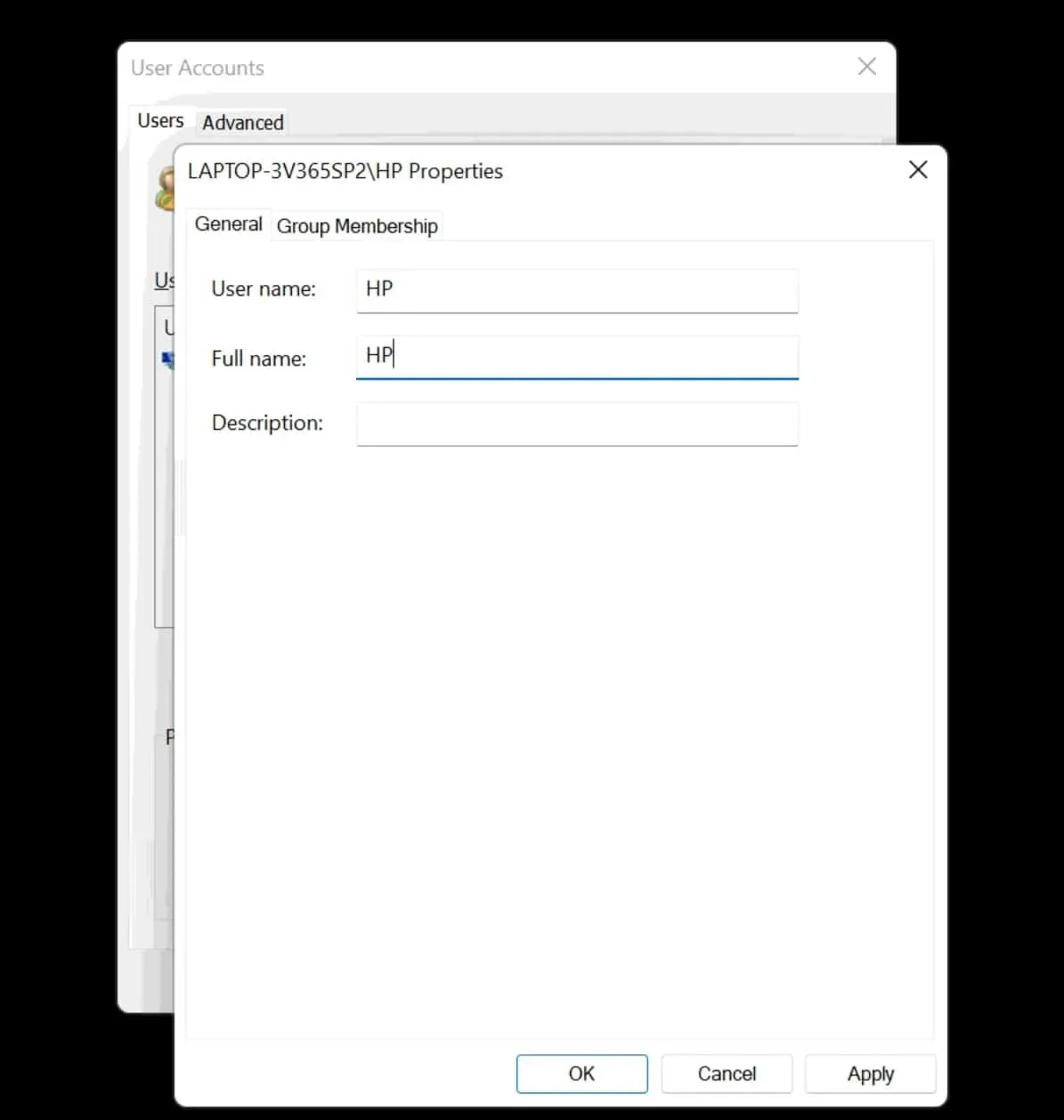
- Quando hai finito con le modifiche, fai clic su Applica e poi su OK .
Dopo tutto questo processo, vedrai che il nuovo nome verrà visualizzato nel tuo Windows 11. Se cambi il nome del tuo account utilizzando questo strumento, le modifiche verranno apportate anche al nome del tuo account Microsoft e le impostazioni del cloud sovrascriveranno le informazioni.
Cambia il nome del tuo account Microsoft utilizzando Gestione computer
Gestione computer è un insieme di strumenti di Windows che puoi usare per gestire il tuo computer. Con questo programma, puoi cambiare il nome del tuo account Microsoft. Segui i passaggi indicati per lo stesso-
- Apri il menu Start , cerca Gestione computer e aprilo.
- Espandi Strumenti di sistema facendo doppio clic su di esso.
- Fare doppio clic su Utenti e gruppi locali e quindi su Utenti .
- Ora fai clic sull’account di cui desideri modificare il nome e quindi seleziona l’ opzione Proprietà .
- Qui, vai alla scheda Generale . Scrivi un nome accanto all’opzione Nome completo .
- Ora fai clic su “Applica” e poi su “OK” per confermare.
Dopo aver completato tutti i passaggi, vedrai che il nome del tuo account Microsoft verrà modificato in Windows 11.
Conclusione
Questo articolo fornisce modi per modificare il nome dell’account Microsoft utilizzando varie impostazioni e programmi. Puoi cambiare il tuo nome come desideri, ma devi mantenere le tue informazioni private, il che impedisce che vengano rese pubbliche. Speriamo che questo articolo ti aiuti con quello che stai cercando.



Lascia un commento